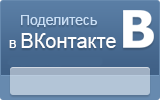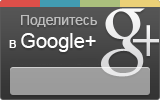- Компоненты -> Ignite Gallery -> Categories

2. Нажать New Category

3. В поле «Заголовок» написать название новой галереи; В «Parent» выбрать «Наши работы»; «Состояние» изменить на «Опубликовано». Остальное остается без изменений. Сохранить нажав кнопку «Сохранить и закрыть»

4. Внизу появится созданная галерея. Для добавления изображений нужно нажать на «Manage Images» напротив заголовка созданной галереи

5. В открывшемся окне нажать «Обзор» и выбрать изображения со своего компьютера. Затем нажать «Загрузить»

6. В меню выбрать «Расширения» -> «Менеджер модулей»

7. В открывшемся окне выбрать «Создать»

8. В окне «Выберите тип модуля» необходимо выбрать «Ignite gallery module v.3.2.7»
9. В «Заголовок» написать название галереи. Под ним в «Показывать заголовок» нужно выбрать «Скрыть». В пункте «Позиция» необходимо написать уникальную позицию модуля, вида «position-ХХ», где ХХ- число идущее по порядку по возрастанию для каждой новой галереи, начиная с 18 (18,19,20,21 и тд..). Справа в «Category» выбрать название галереи. Для сохранения нажать «Сохранить и закрыть»

10. В меню Материалы -> Менеджер материалов -> Создать материал

11. В «заголовок» нужно написать название созданной галереи.
В «Категория» выбрать «Наши работы». В тексте материала нужно написать {loadposition position-XX}, где position-XX- это позиция в которой был создан модуль с галереей. Нажать «Сохранить и закрыть»

Смотрите так же: